Vill du öka din effektivitet i Affinity Publisher? I den här vägledningen lär du dig hur du kan göra mer precisa urval och navigera snabbare i ditt dokument. Med några användbara tips och genvägar kommer du på nolltid att bli en expert på programmets användning.
Viktigaste insikter
- Att använda tangentkombinationer underlättar navigering och urval.
- Shift-tangenten möjliggör flera urval, medan du med Alt-tangenten kan rikta in dig på specifika objekt.
- Att låsa objekt hjälper till att preciserar urvalet.
- Att justera urvalsramen är avgörande för att få ett fullständigt urval.
- Navigatören och handverktyget är användbara verktyg för navigeringen.
Steg-för-steg-guide
1. Zooma och navigera i ditt arbetsområde
För att enkelt zooma in och ut i ditt dokument, håll ned Command (för Mac) eller Ctrl (för Windows) och tryck på plus- eller minus-tangenten. Detta är en standardmetod, men du kan också använda zoomverktyget genom att hålla vänster musknapp nedtryckt och flytta musen åt vänster eller höger.
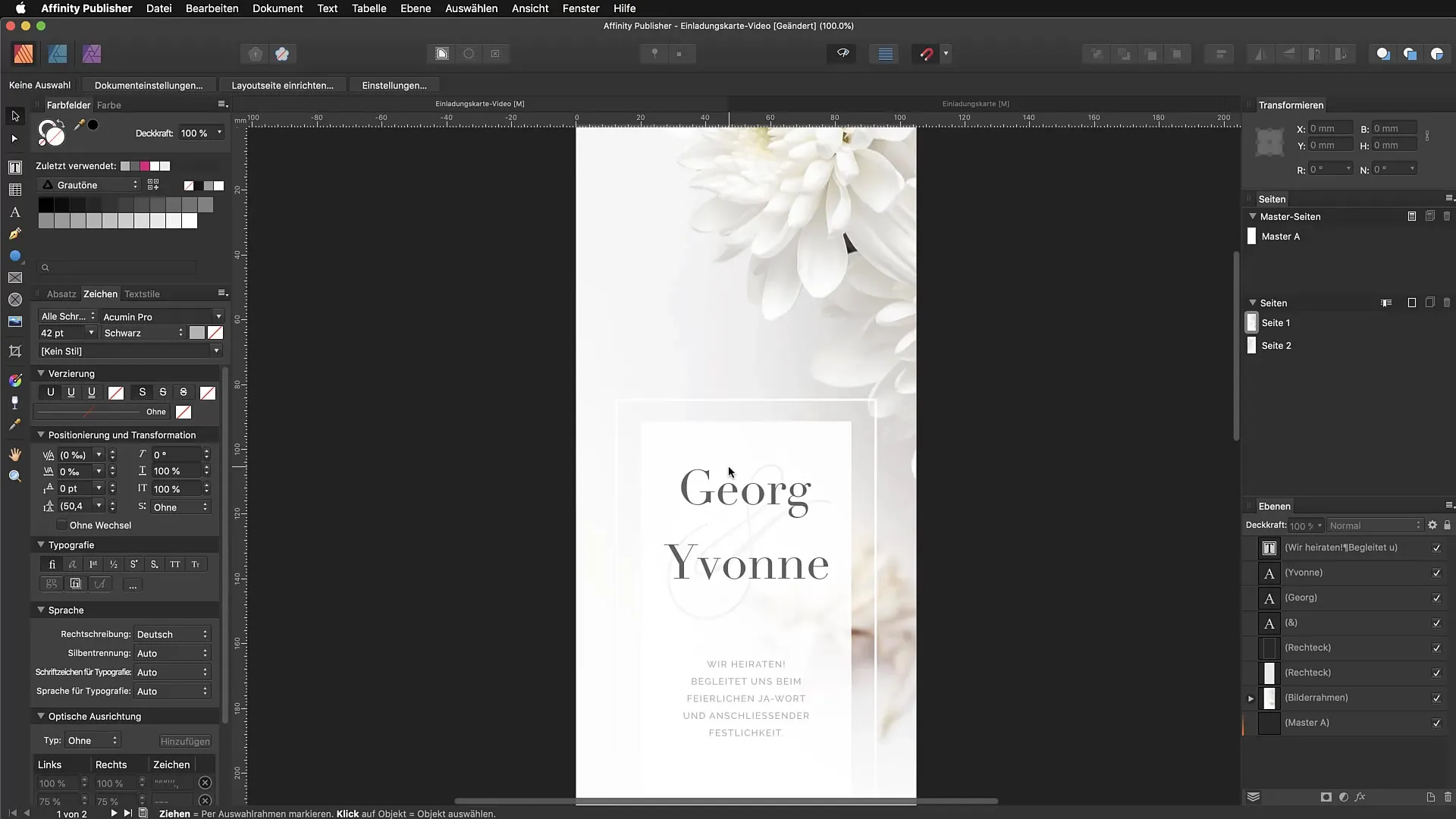
2. Snabbt välja objekt
Precision i urval är avgörande för att kunna arbeta effektivt. För att välja flera objekt, håll ned Shift-tangenten medan du klickar på de objekt du vill ha. Om du vill avbryta ett urval, klicka helt enkelt utanför objekten eller tryck på Escape-tangenten.
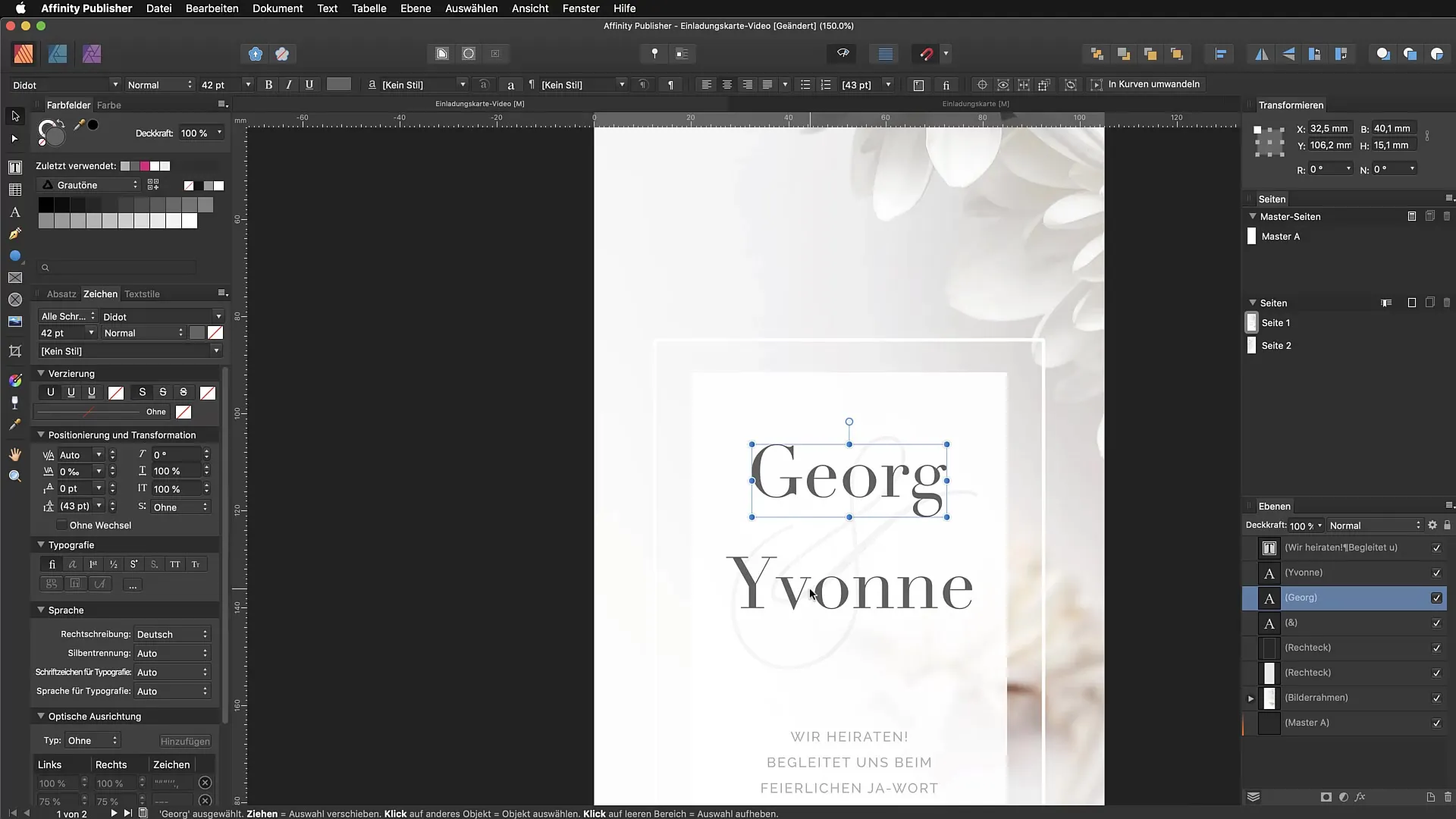
3. Selektivt urval med Command- eller Ctrl-tangenten
Om du vill välja objekt som inte är kopplade till varandra, använd Command- eller Ctrl-tangenten. Håll den nedtryckt medan du väljer de objekt du vill ha med i ditt urval. På så sätt kan du noggrant sätta ihop objekt utan att påverka lagstrukturen.
4. Urval av objekt med Alt-tangenten
För att enkelt välja objekt som är bakom andra, håll ned Alt-tangenten (eller Option på Mac) medan du klickar på det önskade objektet. På så sätt kan du fortsätta att rikta urvalet på objekt bakom andra utan störningar.
5. Låsa objekt
För att göra tydliga urval, lås objekt som du för tillfället inte behöver. Du kan använda Command + L för att göra detta. Detta låser objektet så att det inte längre visas i urvalsramen. Observera att låsningen bara fungerar i en riktning; för att avbryta låsningen måste du manuellt låsa upp objektet i panelen.
6. Välj en hel text och dess ramar
Om du vill välja en hel text inklusive dess konturer, dra en urvalsram runt alla önskade element. Se till att ramen helt omsluter objekten för att få med dem i ditt urval.
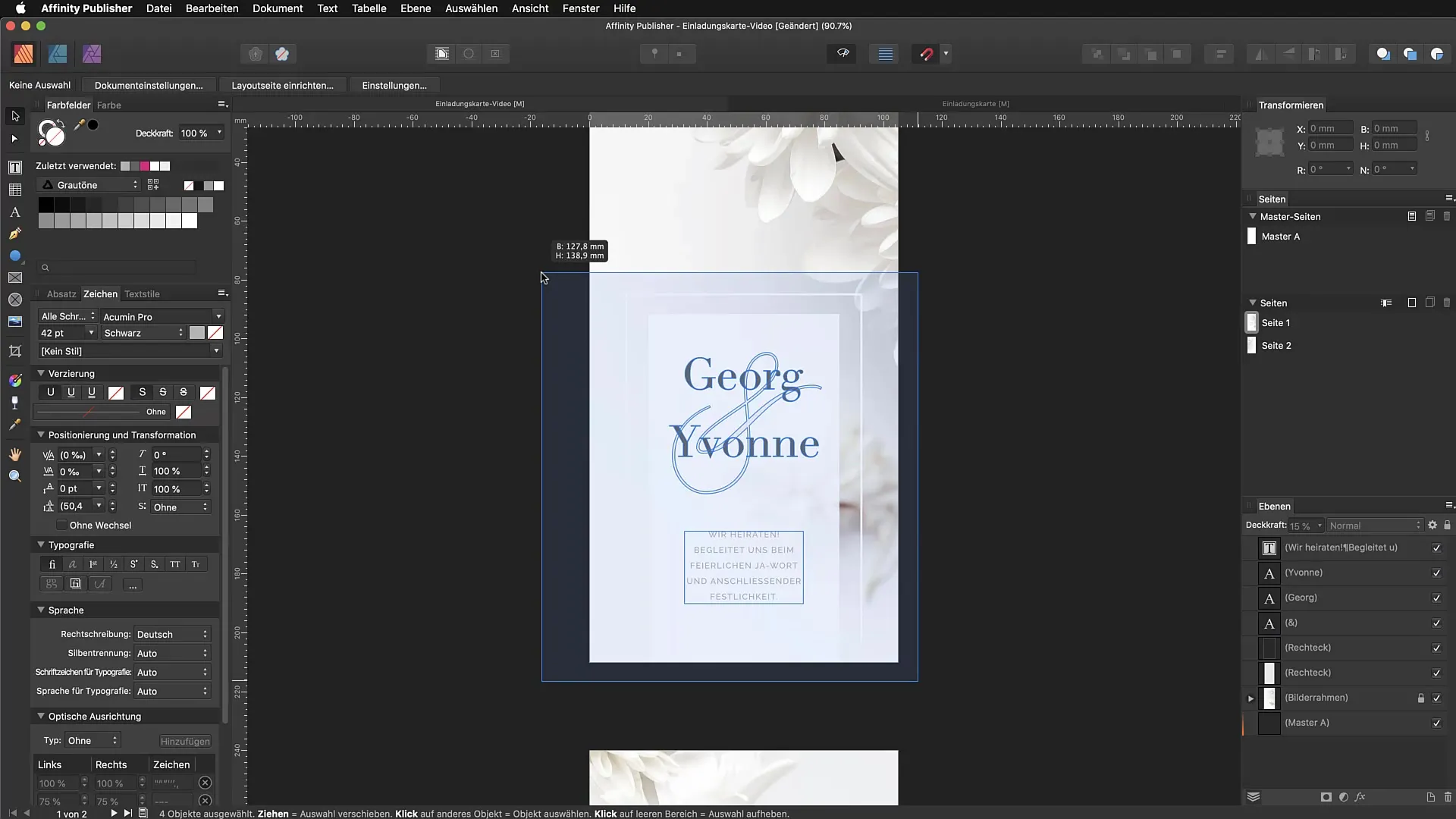
7. Använda handverktyget för navigering
Handverktyget gör att du kan röra dig i ditt dokument utan att byta valda verktyg. Tryck på mellanslagstangenten medan du arbetar med ett annat verktyg, så kan du fritt flytta visningen.
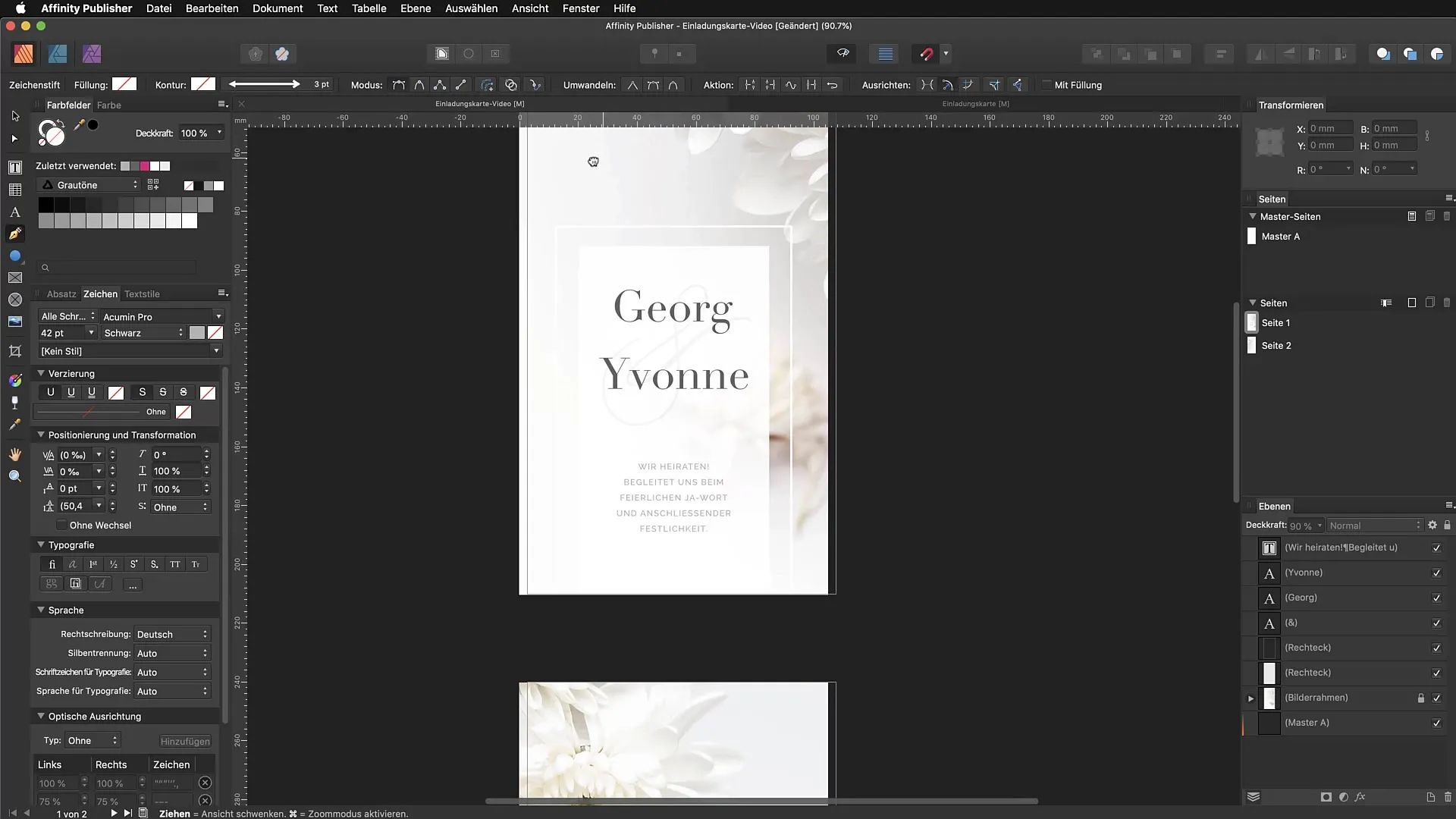
8. Tillbaka till fågelperspektiv
Om du går vilse i ditt dokument, tryck på Command + 0 för att få en översiktsbild. Så kan du snabbt se hela sidan eller dokumentet.
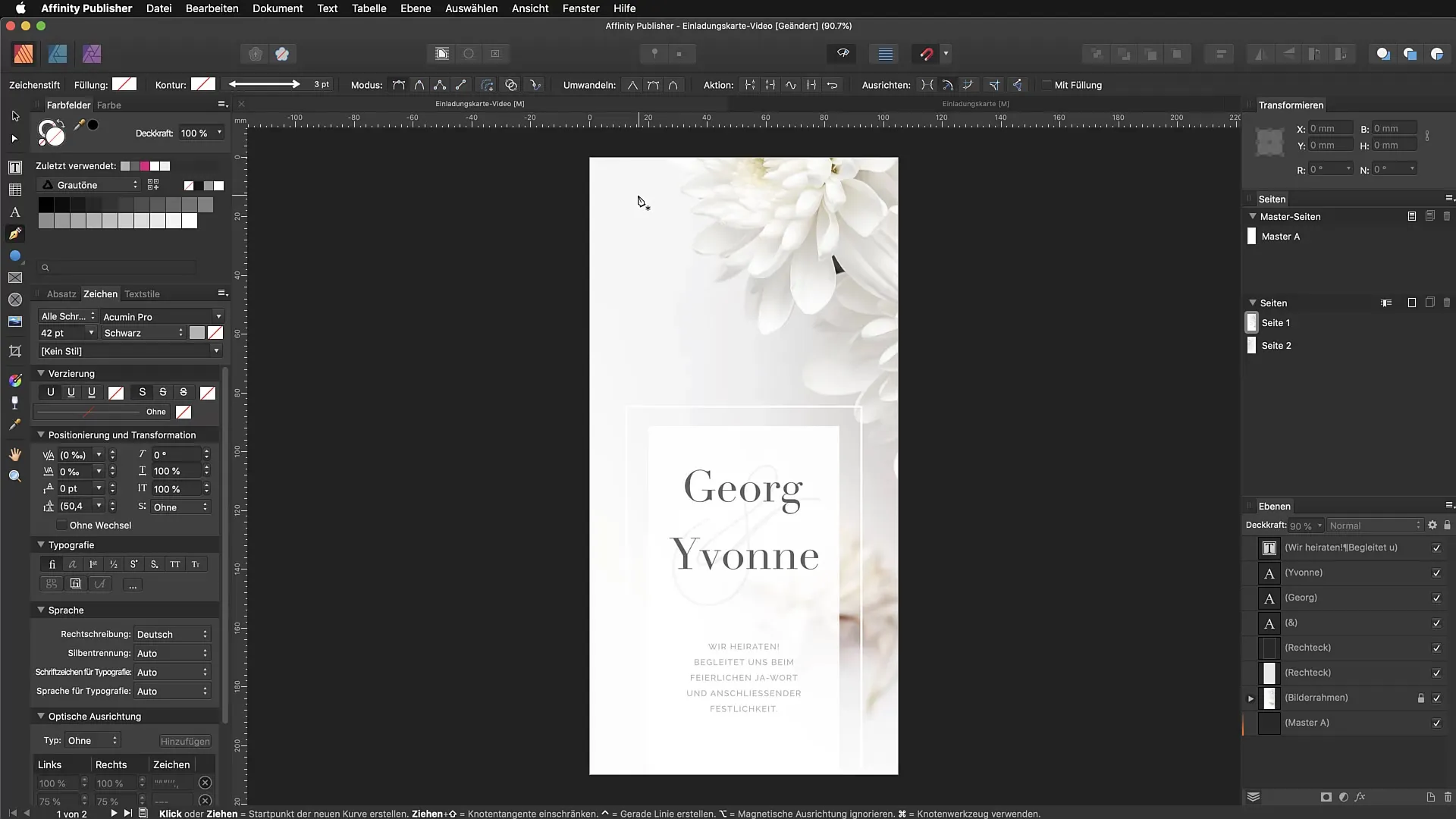
9. Användning av navigatören
Använd navigatören för att orientera dig inom ditt dokument. Du kan enkelt dra ut den från studiobilden och ändra vy genom att zooma in och ut.
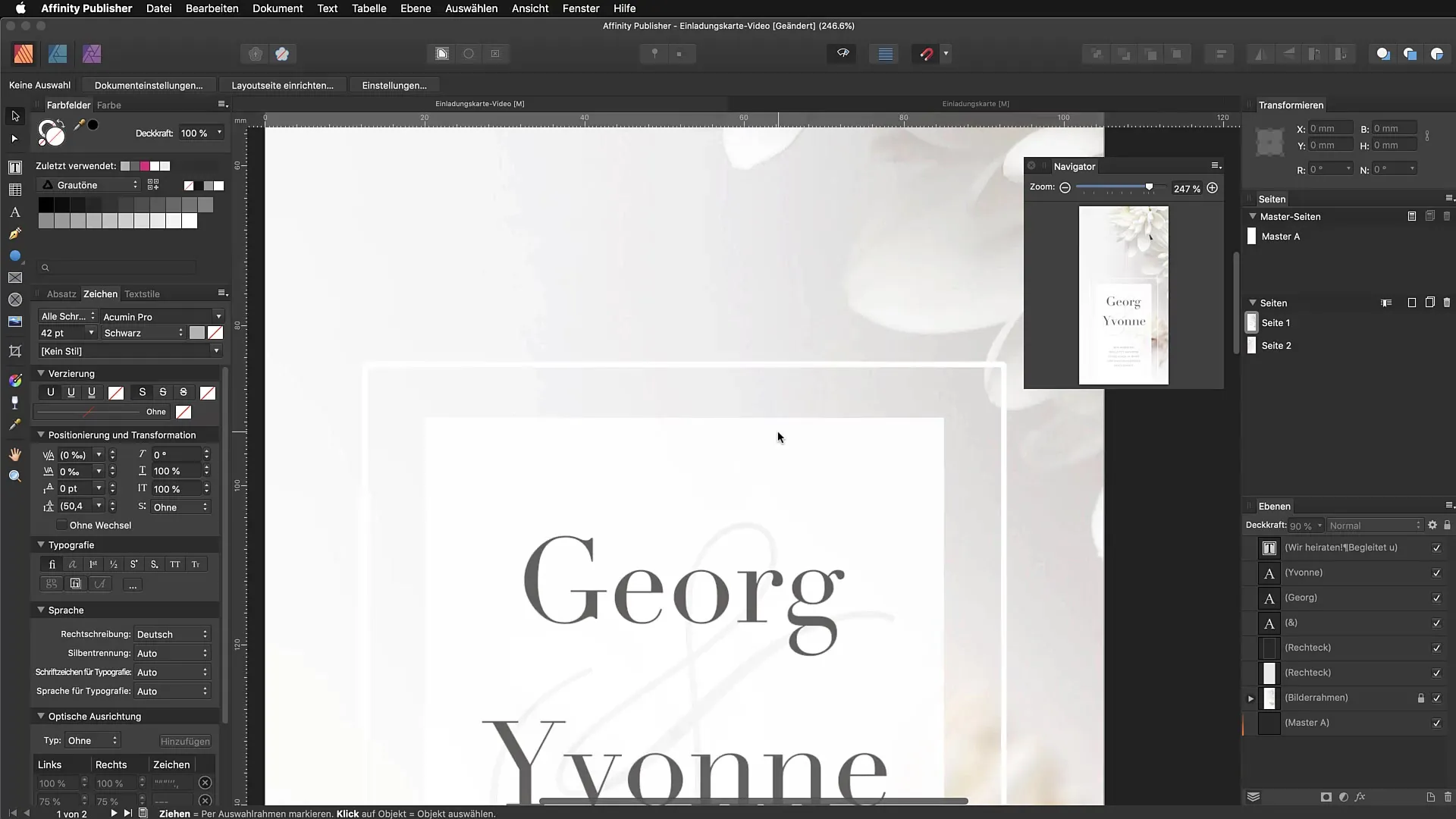
10. Spara vyportaler
För att snabbt växla mellan olika vyer kan du spara vyportaler. Gå till "Avancerat" och lägg till den aktuella vyportalen. Senare kan du snabbt växla mellan dina sparade vyer med Command + 0 eller via menyn.
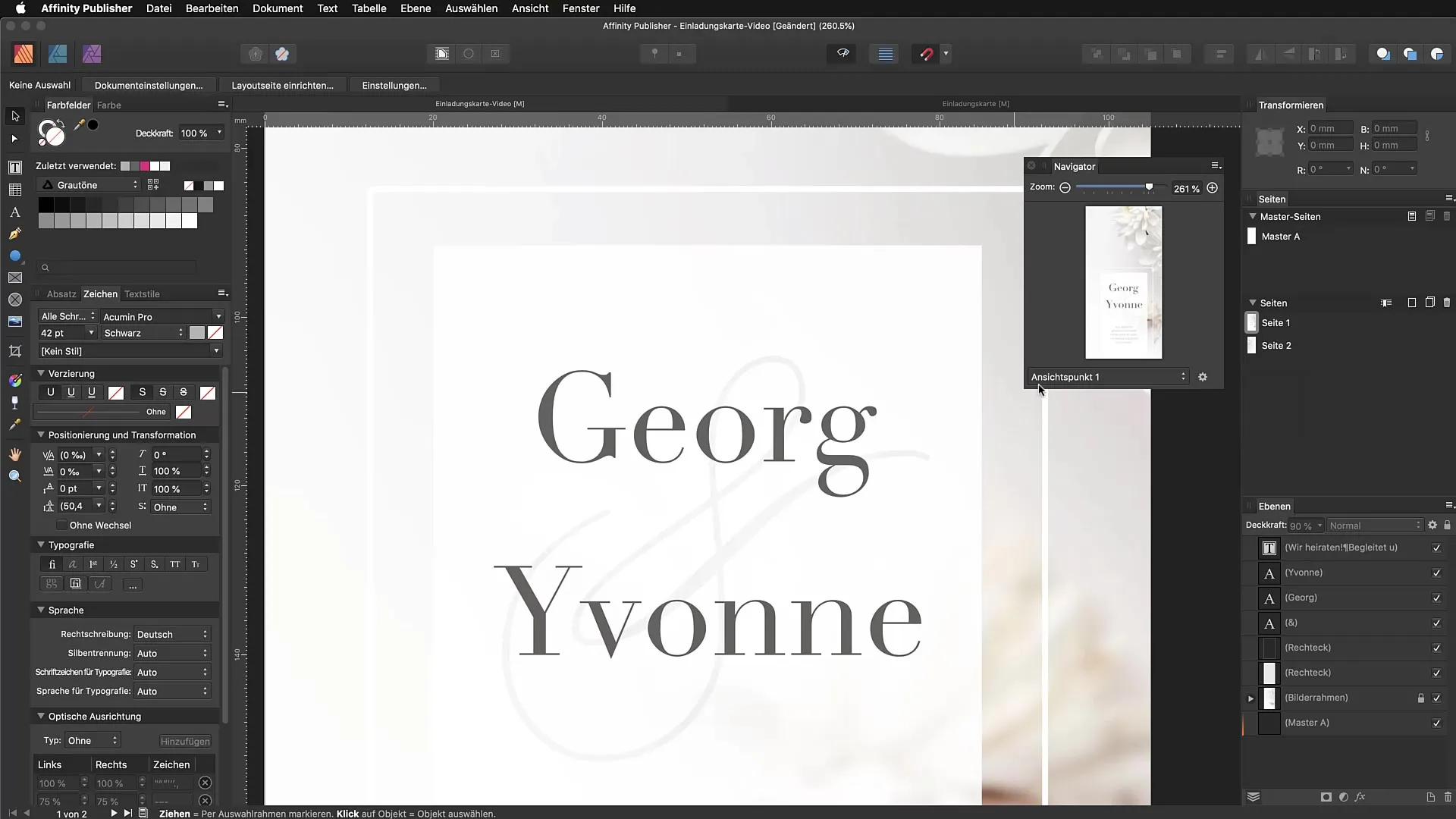
Sammanfattning – Precisa urval och snabb navigering i Affinity Publisher
I denna guide har du lärt dig hur du med hjälp av riktade tangentkombinationer och justeringar i Affinity Publisher kan göra mer precisa urval och navigera snabbare. Använd tipsen för att förbättra din arbetsprocess avsevärt.
Vanliga frågor
Hur gör jag ett flerurval?Håll ned Shift-tangenten och klicka på de objekt du vill ha.
Hur återställer jag ett urval?Klicka utanför objekten eller tryck på Escape-tangenten.
Hur kan jag låsa objekt?Använd tangentkombinationen Command + L för att låsa objekten.
Vad gör jag om jag går vilse i mitt dokument?Tryck på Command + 0 för att återgå till fågelperspektivet.
Hur sparar jag vyportaler i navigatören?Gå till "Avancerat" och lägg till den aktuella vyportalen.


